
アプリ開発の調査にかかる
時間を削減したい
内製化支援サービス
アプリを自分たちで
作成できるようになりたい
DX人材育成プログラム
プロに開発を依頼したい
アプリ開発導入支援サービス
機能拡張サービス
X-SP Feature
デザイン拡張サービス
X-SP Design
モダン化から運用管理までサポート
構築支援サービス
本記事では Angular Material の代表的なテーブルコンポーネントであるMatTable を使い、構造の異なる複数データを 1 つのテーブルで動的に切り替える実装方法を解説します。
API レスポンスやルーティングごとに変わるデータ構造を柔軟に表示するには、単純なハードコードだけでは対応が難しく、外部定義による再利用性の高い構造が求められます。
実装コードを交えて具体的に手順を説明します。
開発チームで UI 実装やコンポーネント設計に課題がありますか?
Power Platform 内製化支援サービス は、ローコードとカスタム実装を融合し、多様な UI 要件やデータ構造変更にも柔軟に対応する体制づくりを支援します。
Angular Material、MatTable とは
- Angular Materialとは、マテリアルデザインを用いた UI を提供する、Angular 用のコンポーネントライブラリです。
- MatTableとは、Angular Material 内のテーブルコンポーネントです。
環境
- Angular: 12.0.3
- Angular CLI: 12.0.3
- Angular Material: 12.0.3
- TypeScript: 4.2.3
実装方針
本記事では 1 つのコンポーネントを使用し、各パス毎に固有のデータを渡し、
渡したデータによって表示するテーブルの構造を変更する形で実装します。
- ルーティングの各パスに渡すデータを設定
- 表示するテーブルの構造とデータを定義
- コンポーネント(.ts)にて渡されたデータから表示するテーブルを選択する
- コンポーネント(.html)にて、選択したテーブルを表示する
実装
ルーティングの設定
path: a, path: b のそれぞれで違う構造のデータを MatTable で表示します。
そのため、各パスに tableName のデータを渡します。(12 行、19 行)
// table-routing.module.ts
import { NgModule } from "@angular/core";
import { RouterModule, Routes } from "@angular/router";
import { DynamicTableComponent } from "./components/dynamic-table/dynamic-table.component";
import { TableComponent } from "./table.component";
const routes: Routes = [
{ path: "", component: TableComponent },
{
path: "a",
component: DynamicTableComponent,
data: {
tableName: "a",
},
},
{
path: "b",
component: DynamicTableComponent,
data: {
tableName: "b",
},
},
];
@NgModule({
imports: [RouterModule.forChild(routes)],
exports: [RouterModule],
})
export class TableRoutingModule {}
データ定義
テーブルのカラム定義を Columns 型とし、
def キーで実際のデータを取得する際のキー、name キーでページに表示する列名を指定します。(19-24 行、39-42 行)
// table-data.ts
export interface PeriodicElement {
name: string;
position: number;
weight: number;
symbol: string;
}
export interface Transaction {
item: string;
cost: number;
}
export interface Columns {
def: string;
name: string;
}
const COLUMNS_A: Columns[] = [
{ def: "position", name: "位置" },
{ def: "name", name: "名前" },
{ def: "weight", name: "重さ" },
{ def: "symbol", name: "シンボル" },
];
const DATA_A: PeriodicElement[] = [
{ position: 1, name: "Hydrogen", weight: 1.0079, symbol: "H" },
{ position: 2, name: "Helium", weight: 4.0026, symbol: "He" },
{ position: 3, name: "Lithium", weight: 6.941, symbol: "Li" },
{ position: 4, name: "Beryllium", weight: 9.0122, symbol: "Be" },
{ position: 5, name: "Boron", weight: 10.811, symbol: "B" },
{ position: 6, name: "Carbon", weight: 12.0107, symbol: "C" },
{ position: 7, name: "Nitrogen", weight: 14.0067, symbol: "N" },
{ position: 8, name: "Oxygen", weight: 15.9994, symbol: "O" },
{ position: 9, name: "Fluorine", weight: 18.9984, symbol: "F" },
{ position: 10, name: "Neon", weight: 20.1797, symbol: "Ne" },
];
const COLUMNS_B: Columns[] = [
{ def: "item", name: "アイテム" },
{ def: "cost", name: "コスト" },
];
const DATA_B: Transaction[] = [
{ item: "Beach ball", cost: 4 },
{ item: "Towel", cost: 5 },
{ item: "Frisbee", cost: 2 },
{ item: "Sunscreen", cost: 4 },
{ item: "Cooler", cost: 25 },
{ item: "Swim suit", cost: 15 },
];
export const TABLES = {
a: {
data: DATA_A,
columns: COLUMNS_A,
},
b: {
data: DATA_B,
columns: COLUMNS_B,
},
};
コンポーネントの実装(.ts)
ActivatedRoute からパスに渡されたデータ(tableName)を取得し、表示するデータとテーブル定義を選択します。(30-32 行)
// dynamic-table.component.ts
import { Component, OnInit } from "@angular/core";
import { MatTableDataSource } from "@angular/material/table";
import { ActivatedRoute } from "@angular/router";
import {
TABLES,
PeriodicElement,
Transaction,
Columns,
} from "../../constant/table-data";
type Element = PeriodicElement | Transaction;
@Component({
selector: "app-dynamic-table",
templateUrl: "./dynamic-table.component.html",
styleUrls: ["./dynamic-table.component.scss"],
})
export class DynamicTableComponent implements OnInit {
public dataSource: MatTableDataSource<Element> =
new MatTableDataSource<Element>();
public columns: Columns[] = [];
public rowColumns: string[] = [];
constructor(private activatedRoute: ActivatedRoute) {}
ngOnInit(): void {
this.activatedRoute.data.subscribe((data) => {
const tableName = data.tableName as keyof typeof TABLES;
const table = TABLES[tableName];
this.dataSource = new MatTableDataSource<Element>(table.data);
this.columns = table.columns;
this.rowColumns = this.columns.map((c) => c.def);
});
}
}
コンポーネントの実装(.html)
<ng-cotainer>に*ngFor ディレクティブを使用し、動的にカラムを作成します。(4 行)
その際、matcolumnDef を[]で括り、column.def の値をバインドします。(4 行)
また、{{ element[column.def] }}と記載し、テーブル定義データの def キーを利用し、element から特定のデータを取得します。(6 行)
<!-- dynamic-table.component.html -->
<div class="table-container">
<table mat-table [dataSource]="dataSource">
<ng-container *ngFor="let column of columns" [matColumnDef]="column.def">
<th mat-header-cell *matHeaderCellDef>{{ column.name }}</th>
<td mat-cell *matCellDef="let element">{{ element[column.def] }}</td>
</ng-container>
<tr mat-header-row *matHeaderRowDef="rowColumns"></tr>
<tr mat-row *matRowDef="let row; columns: rowColumns"></tr>
</table>
</div>
実装結果
上記コードで実装した画面を表示します。
画像上部の A、B ボタンを押すことにより表示するデータ構造を変更します。
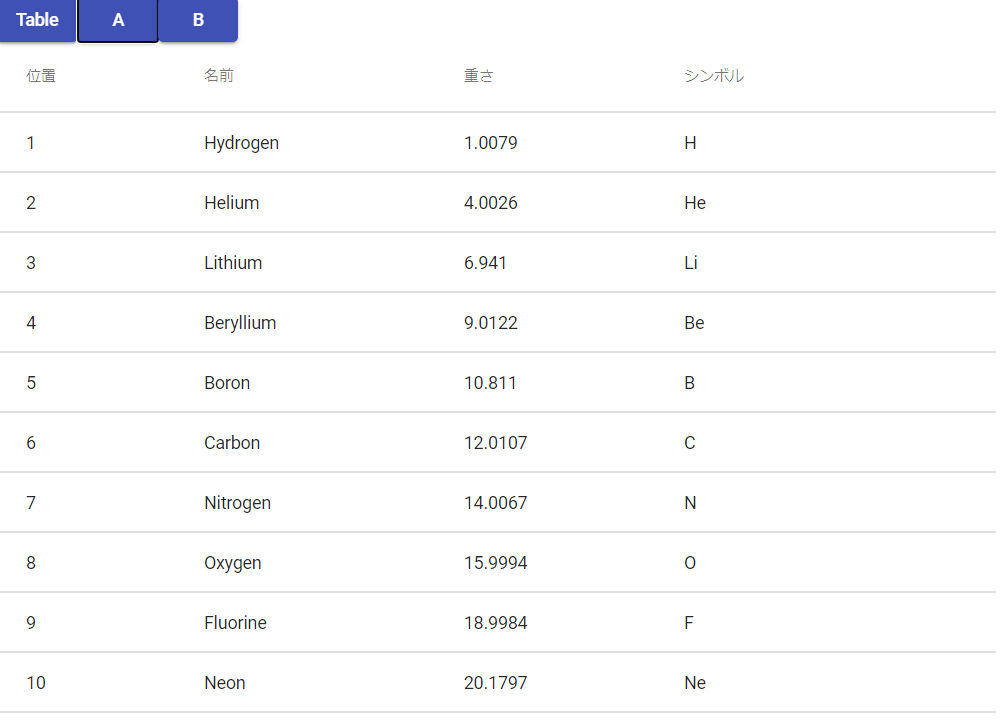
図 1 テーブル A
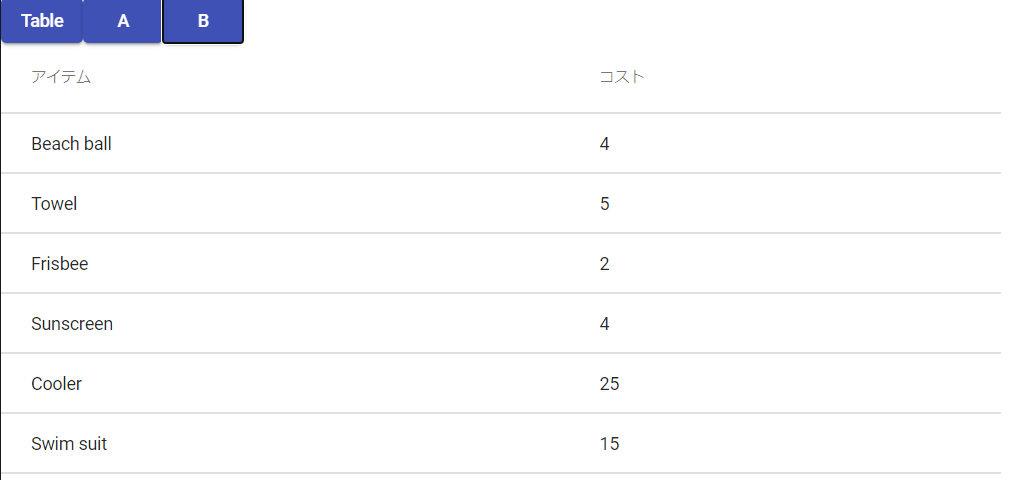
図 2 テーブル B
あとがき
本記事ではパスに渡される tableName で表示されるテーブルを変更しましたが、
API のレスポンスにより表示するデータ構造の変更なども可能となります。
また、テーブルに表示する列名と実際のデータから取得する際に使用するキー名が同じ場合であれば
テーブルのカラム定義(Columns 型)も必要なく、データのみで表示可能です。
関連リンク
Angular 実装に限らず、内製化による UI・UX の標準化や技術共有の体制構築を進めたい場合は、Power Platform 内製化支援サービス でのご相談が可能です。












こんにちは。アーティサン株式会社の木戸です。